- Auteur Jason Gerald [email protected].
- Public 2023-12-16 11:11.
- Dernière modifié 2025-01-23 12:18.
Ce wikiHow vous apprend à vous déconnecter d'un compte sur l'application de bureau Dropbox pour Windows ou macOS, ainsi qu'à vous déconnecter d'un compte sur le site Dropbox.com.
Étape
Méthode 1 sur 3: Déconnexion du compte Dropbox sur l'application de bureau macOS
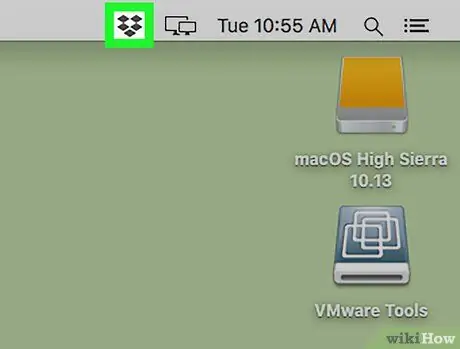
Étape 1. Cliquez sur l'icône Dropbox dans la barre de menus
Cette icône de boîte ouverte se trouve dans le coin supérieur droit de l'écran.
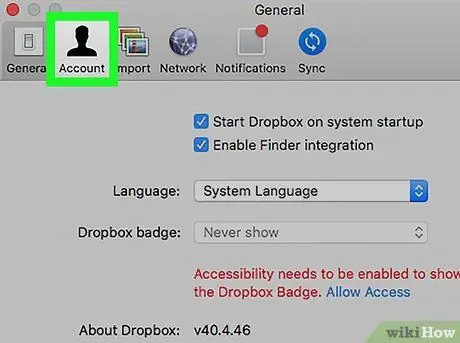
Étape 2. Cliquez sur Comptes
Cette option se caractérise par des contours en forme de tête et d'épaules humaines.
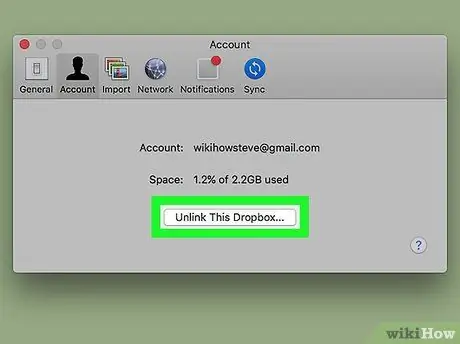
Étape 3. Cliquez sur Dissocier cette Dropbox…
Vous serez déconnecté de votre compte Dropbox. Une page de connexion s'affichera si vous devez vous connecter à un autre compte.
Pour reconnecter votre compte Dropbox à votre ordinateur, cliquez sur l'icône Dropbox, puis reconnectez-vous à votre compte
Méthode 2 sur 3: Se déconnecter du compte Dropbox sur l'application de bureau Windows
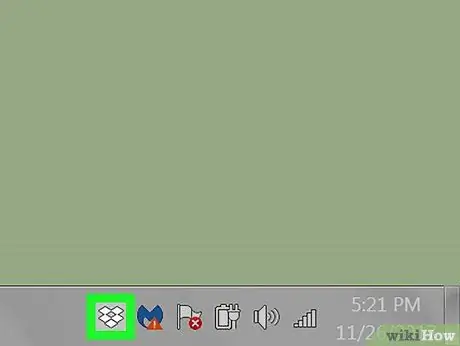
Étape 1. Cliquez sur l'icône Dropbox dans la barre d'état système (barre d'état système)
Il se trouve généralement dans le coin inférieur droit de l'écran, dans la même section que l'horloge. Recherchez l'icône de boîte ouverte bleue et blanche.
Si vous ne voyez pas l'icône, cliquez sur la flèche pointant vers le haut pour afficher des icônes supplémentaires
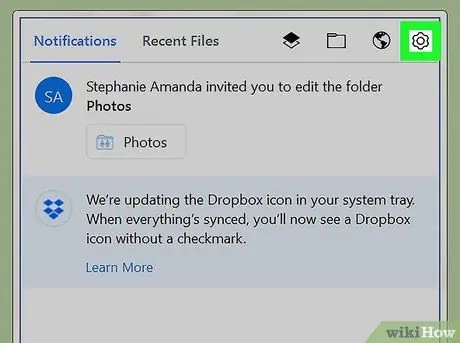
Étape 2. Cliquez sur l'icône d'engrenage dans la fenêtre Dropbox
Le menu s'affichera ensuite.
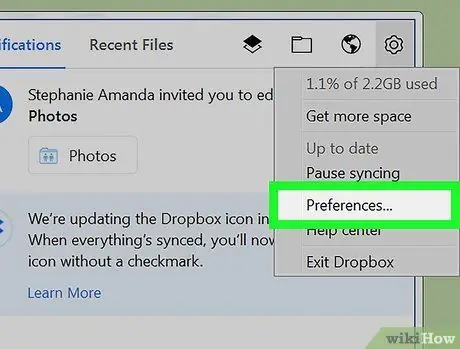
Étape 3. Cliquez sur Préférences…
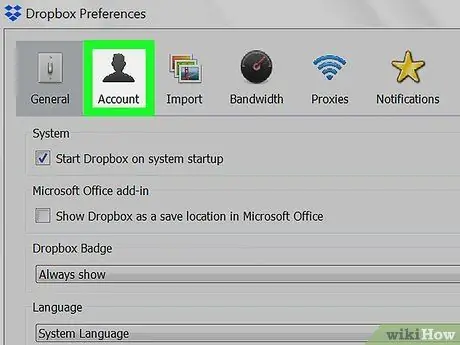
Étape 4. Cliquez sur Comptes
Cette option est la deuxième icône en haut de la fenêtre.
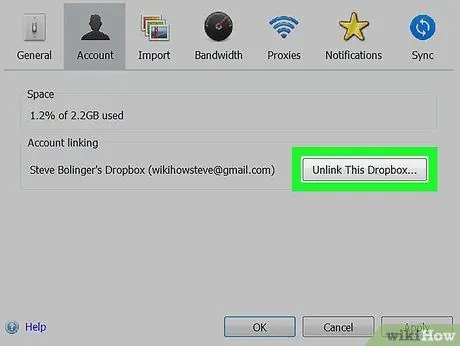
Étape 5. Cliquez sur Dissocier cette boîte de dépôt…
Vous serez déconnecté de votre compte Dropbox. Une page de connexion s'affichera si vous devez vous connecter à un autre compte.
Pour reconnecter votre compte Dropbox à votre ordinateur, cliquez sur l'icône puis saisissez vos informations de connexion
Méthode 3 sur 3: Déconnexion du compte sur le site Dropbox.com
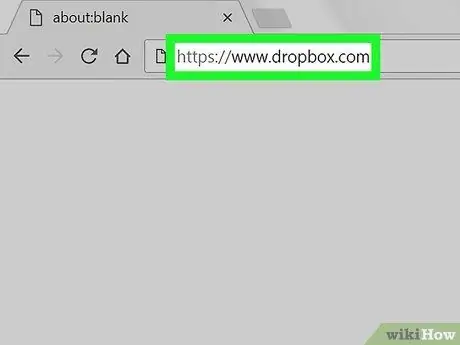
Étape 1. Visitez https://www.dropbox.com via un navigateur Web
Vous pouvez voir le contenu ou les fichiers stockés dans votre compte Dropbox à l'écran.
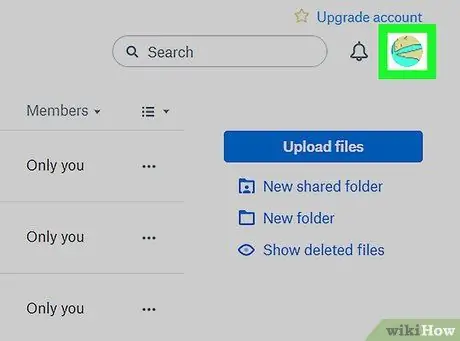
Étape 2. Cliquez sur la photo de profil
C'est dans le coin supérieur droit de la page. Un menu déroulant apparaîtra ensuite.
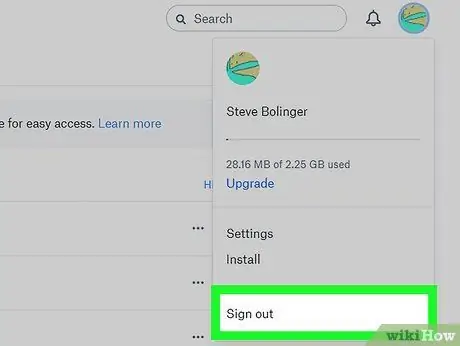
Étape 3. Cliquez sur Déconnexion
Vous êtes maintenant déconnecté de votre compte Dropbox.






